
WhatsApp anunciou há alguns dias uma função para competir com aplicativos de videochamadaincluindo Google Meet e Zoom. O aplicativo Meta é hoje uma ferramenta de contato e comunicação entre usuários, por isso é perfeito que também possa criar salas projetadas para reuniões.
Esta nova adição está atualmente disponível na versão Beta, o que significa que podemos testá-la se quisermos, desde que entremos no programa betatester. Na versão final a única coisa a fazer é criar uma chamada em grupo, somando um máximo de 7 pessoas, 8 se você contar neste caso.
Ao longo do tutorial explicamos como criar uma reuniao virtual no whatsappLembre-se, ele só está disponível na versão Beta do aplicativo, disponível como beta tester. É um passo à frente, especialmente porque será um recurso usado por muitas pessoas em todo o mundo assim que for lançado como estável.

WhatsApp entra para concorrer contra Meet e Zoom

Com o lançamento deste novo WhatsApp adicionado quer entrar no mercado de salas de reunião, tudo a partir da própria interface do aplicativo. Ao iniciar uma reunião, a outra pessoa recebe uma notificação da mesma, com o dia e hora, notificando também os demais participantes por meio de mensagem/e-mail.
Ao planejar, você tem a possibilidade de fazer uma ligação ou videochamada, imagine que você quer ligar para alguém em uma quinta-feira, você coloca a data e horário específicos, avisa com antecedência. Se for um planejamento de um cliente, isso deve ser tratado, notificar também que será uma ligação, seja em áudio ou vídeo, dando tempo de se preparar e ser livre naquele momento, o que garantirá que será um sucesso.
WhatsApp queria adicionar esta nova função devido ao pedido de muitas pessoas, que veem isso como algo importante, já que são utilizados serviços externos ao aplicativo. As videochamadas vêm obtendo sucesso, com mais de 1 milhão de conexões nos últimos meses, atendendo ao pedido de milhões de pessoas.
Como entrar na versão beta do WhatsApp

A primeira coisa a fazer é ter o WhatsApp beta instalado no telefone, para isso teremos que nos juntar aos betatesters na Play Store. Às vezes, não é possível devido à alta demanda de pessoas incluídas neste serviço, embora, depois de tentar, possamos ingressar no link da loja do Google Play.
Para aderir faça os seguintes passos:
- O primeiro passo para poder entrar no programa betatester, é entrando no link da Play Store, no WhatsApp Beta em Este vínculo
- Uma vez dentro, clique em "Torne-se um testador" e junte-se aos milhares de betatesters
- Uma vez que você se juntou, você tem que ir para a Play Store e baixe o aplicativo “WhatsApp Beta”
- A versão mais recente do beta será instalada, para usar esta função e muitas outras disponíveis
O WhatsApp Beta será instalado na área de trabalho, pode funcionar junto com o estável, então não se preocupe, a única coisa que importa é poder testar o recurso de reunião virtual. As reuniões serão perfeitas para o que procuramos, faça uma chamada de áudio ou vídeo a qualquer momento com as pessoas que a têm.
Criar uma reunião no WhatsApp

Depois de se tornar um testador beta e ter o beta do WhatsApp disponível, a próxima etapa é criar uma reunião usando o aplicativo. É mais simples do que parece, semelhante a criar uma chamada em grupo, onde você pode convidar até no máximo 7 pessoas com você.
Essa funcionalidade será um ponto importante, tanto em nível doméstico quanto em nível profissional, será usado tanto pelo aplicativo WhatsApp quanto pelo aplicativo Business (conhecido como profissional). Iniciar uma reunião é planejar primeiro, notificando todas as pessoas com o dia e horário, antes de enviar o aviso através do aplicativo.
Para criar uma reunião virtual usando o WhatsApp Beta, faça o seguinte na ferramenta:
- O primeiro passo é abrir o aplicativo WhatsApp Beta
- Vá para o menu suspenso “Chamadas”, é a terceira opção, logo à direita de “Chats” e “States”
- Clique em “Criar um link de chamada”, defina se é uma chamada de áudio ou vídeo
- Depois disso, envie o link para as pessoas com quem você deseja se conectar, isso permitirá que elas se conectem à chamada, sendo semelhante ao que serviços como Google Meet ou Zoom fazem, são válidos
- Logo abaixo ao criar um link de chamada aparecem as opções, entre eles estão "Enviar link pelo WhatsApp", "Copiar link" e "Compartilhar link", todos os três são igualmente válidos para levar a uma conversa da pessoa ou pessoas com quem você vai conversar
É uma tarefa simples e fácil criar uma reunião, também é uma solução quando você deseja criar uma sala com determinadas pessoas, seja para uma sala formal. A duração é definida pelo administrador, que será quem poderá desfazê-la e finalizar, a coisa dele é que você coloque um certo tempo para cada uma delas manualmente.
Esse recurso chegará nos próximos meses
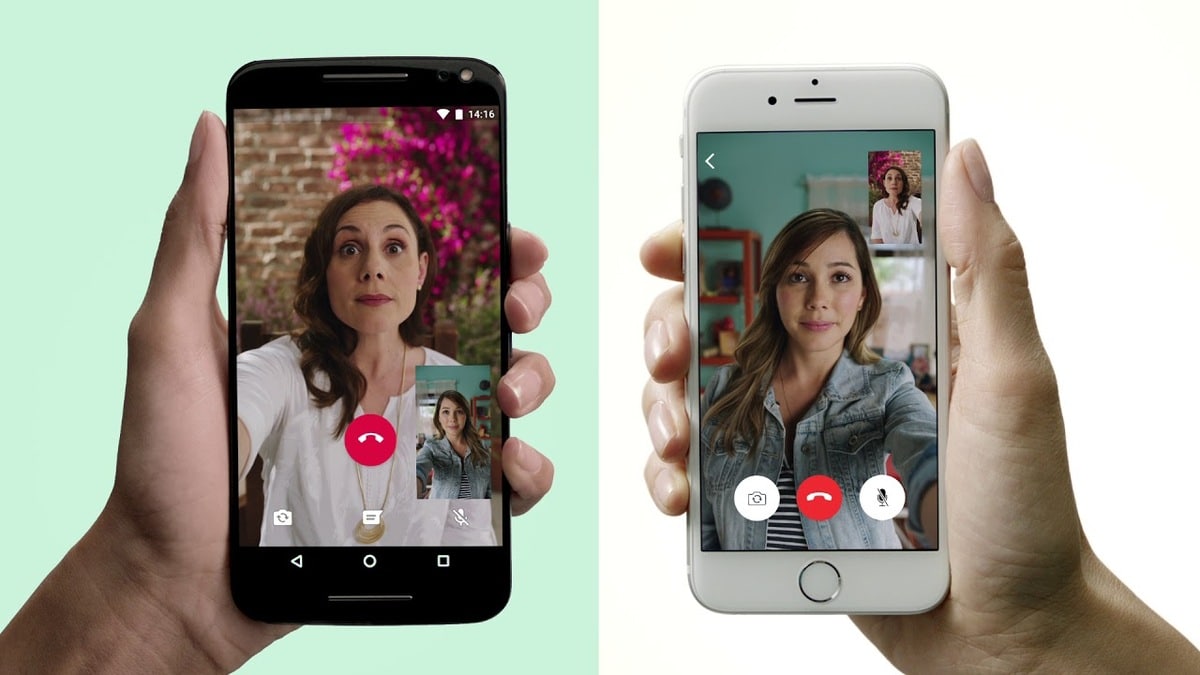
Como acontece com tantos outros recursos, quando estiver em teste, primeiro verá como é aceito por quem o testa, quem determinará seu funcionamento. É importante dizer que será útil para aquelas pessoas que desejam iniciar uma reunião rápida, sem precisar usar outro serviço externo ao aplicativo.
Basta usar o aplicativo WhatsApp para iniciar uma chamada de áudio ou vídeo, tendo o mesmo internamente e com um funcionamento correto. Você tem essa função disponível na versão beta, você pode usar com alguém que também está nos betatesters e conseguir testá-la perfeitamente.
Nenhuma data de lançamento específica foi dada., por isso levará alguns meses antes de vermos o recurso adicionado ao aplicativo.